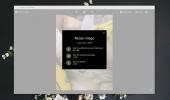Preprosto preslikajte eno tipkovnico na drugo z uporabo SharpKeys za Windows
Večina nas popolnoma pozablja na dejstvo, da postavitev tipkovnice ni nekaj, kar je bilo zasnovano v nebesih. Na tipkovnici lahko ponovno dodate katero koli tipko. Kadarkoli pritisnete tipko, tipkovnica dejansko komunicira z Windows prek vnaprej določenega zemljevida tipk, ki je shranjeno v registru sistema Windows. Ko na primer pritisnete Q, se vaš računalnik - v svojem jeziku - odzove na Q s preslikanim ključem, shranjenim v registru. Če pa želite, da namesto tega ključ Q preslikate, da deluje kot tipka W, lahko to storite s preprostim krampom registra. Ker ni priporočljivo, da se z registrom Windows ukvarjate, lahko uporabite aplikacijo, ki vam pomaga enostavno prenastaviti tipke na tipkovnici. Eden takšnih pripomočkov je SharpKeys. Aplikacija ni nova, vendar so številne posodobitve v primerjavi s prvotnimi različicami naredile bolj robustno. SharpKeys opravlja popolnoma enako delo, kot bi ga lahko uredili s sistemom registra registra Windows, vendar na veliko lažji način. Omogoča vam, da enemu ključu dodelite drugo ali ga popolnoma onemogočite. Če imate, tako kot večina uporabnikov, navado, da nenamerno udarite v Caps Lock s SharpKeys, ga lahko preprosto onemogočite ali preslikate z drugo želeno tipko.
Program v osnovi zagotavlja sprednji del ključnih registrskih ključev za preslikavo. Kopiranje tipk je preprosto. Vse, kar potrebujete, je, da aplikaciji poveste o tipki, ki jo želite spremeniti, in pritisnite Pišite v tajništvo.
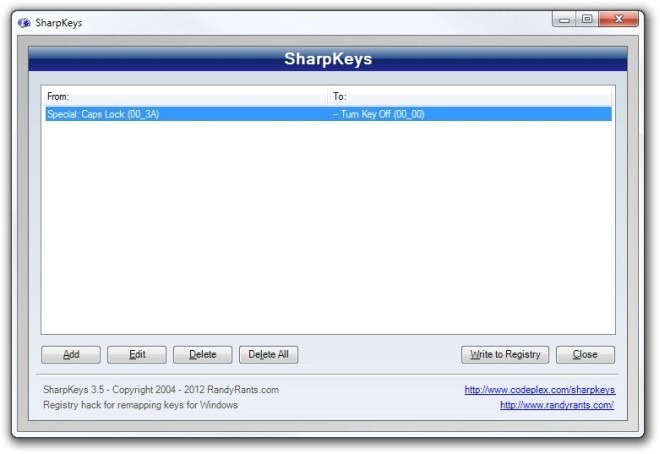
Če želite dodati ključ, kliknite ikono Dodaj gumb na glavnem oknu. Odprlo se bo ločeno okno, kjer lahko dodelite vhodne in izhodne tipke. Na primer pod Iz ključa Na seznamu izberite ključ, s katerim želite manipulirati. Lahko tudi kliknete Tipka tipke nato pritisnite želeni pritisk tipke. Z isto metodo izberite preslikavo izhodnega ključa iz Za ključ seznam. Ta seznam ima tudi možnost izklopa izbrane tipke na vrhu seznama; izberite ključ Preslikajte ta ključ seznam in izberite Izklopite tipko iz V ta ključ seznam.
Po izbiri kombinacije kliknite v redu zaprete to okno in izberite Pišite v tajništvo možnost. Upoštevati je treba, da se morate za pravilno prenastavitev ključa odjaviti ali znova zagnati računalnik. Če želite povrniti vse spremembe, preprosto Izbriši ključno preslikavo z glavnega seznama, znova kliknite Pišite v tajništvo in nato znova zaženite računalnik.

SharpKeys deluje v sistemih Windows XP, Windows Vista, Windows 7 in Windows 8. Aplikacijo smo preizkusili v 64-bitni izdaji Windows 7.
Prenesite SharpKeys
Iskanje
Zadnje Objave
Kako spremeniti velikost fotografij v aplikaciji Fotografije v sistemu Windows 10
Če želite spremeniti velikost fotografije v operacijskem sistemu Wi...
Trajno izbrišite datoteke z varno brisanje
Izbrisani podatki so obnovljivi tudi po odstranitvi iz koša. Števil...
Kako spremeniti časovno omejitev zaklepanja sistema Windows 10
Windows 10 uporabnikom ne omogoča neposrednega dostopa do nastavitv...